Samsung 957MB User Manual (user Manual) (ver.1.0) (Spanish)
Samsung 957MB Manual
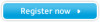 |
View all Samsung 957MB manuals
Add to My Manuals
Save this manual to your list of manuals |
Samsung 957MB manual content summary:
- Samsung 957MB | User Manual (user Manual) (ver.1.0) (Spanish) - Page 1
SyncMaster 757MB/957MB - Samsung 957MB | User Manual (user Manual) (ver.1.0) (Spanish) - Page 2
de alimentación Instalación Limpieza Otros Introducción Desempaque Parte Delantera Parte Posterior Fondo Instalación Conexión del Monitor Instalación del Controlador de Video Automático Manual Instalación de la Base Visualización en Pantalla Generales Highlight Zone Highlight Zone II MouScreen - Samsung 957MB | User Manual (user Manual) (ver.1.0) (Spanish) - Page 3
Nomenclatura Fuente de alimentación Instalación Limpieza Otros Negligencia en el cumplimiento de las indicaciones señaladas por este símbolo podría ocasionar daños físicos o perjuicios al equipo. Prohibido. No desensamblar. No tocar. Es importante leer y entender en todo momento. Desconectar el - Samsung 957MB | User Manual (user Manual) (ver.1.0) (Spanish) - Page 4
durante largos periodos de tiempo, ajústelo a DPMS. Si usa un protector de pantalla, póngalo al modo de pantalla activa. z Si el tamaño de su monitor es pequeño, o si la imagen está presente por periodos largos de tiempo, es probable que vea imágenes secundarias debido al daño de la sustancia - Samsung 957MB | User Manual (user Manual) (ver.1.0) (Spanish) - Page 5
Nomenclatura Fuente de alimentación Instalación Limpieza Otros No cubrir las rejillas de ventilación del cabinete del monitor. z Una mala ventilación podría causar averías o fuego. Ponga el monitor en un lugar con poca humedad y un mínimo de polvo. z Podría producirse un corto circuito o fuego en - Samsung 957MB | User Manual (user Manual) (ver.1.0) (Spanish) - Page 6
suave. z Usted puede evitar dañar la cubierta del CDT, o desteñir, agrietar o disolver el cabinete del monitor. z Puede comprar un detergente recomendado en cualquier Centro de Servicios Samsung. Si el conector entre el enchufe y el pin está oxidado o sucio, límpielo apropiadamente con una tela seca - Samsung 957MB | User Manual (user Manual) (ver.1.0) (Spanish) - Page 7
MANUAL DE INSTRUCCIONES ANTES DE CONECTAR Y OPERAR EL APARATO, CONSERVE EL MANUAL PARA FUTURAS REFERENCIAS, GRACIAS. POR FAVOR LEA ESTE MANUAL la revisión al personal calificado de reparaciones y mantenimiento. Si su monitor no funciona normalmente- en particular, si hay algunos sonidos inusuales o - Samsung 957MB | User Manual (user Manual) (ver.1.0) (Spanish) - Page 8
. z Esto podría causar una avería, descarga eléctrica o fuego debido al daño del cable. Nunca meta algo metálico en las aberturas del monitor. z Esto podría causar una descarga eléctrica, fuego o lesiones. Mantenga el monitor lejos de sustancias magnéticas. z Esto podría causar una descoloración del - Samsung 957MB | User Manual (user Manual) (ver.1.0) (Spanish) - Page 9
Parte Delantera Parte Posterior Fondo Monitor y Soporte SyncMaster 757MB Español > Principal > Introducción > Desempaque Cordón eléctrico Soporte (Algunos modelos llevan incorporados un soporte.) Verifique que los siguientes productos estén incluidos con el monitor. Si faltara alguno, contáctese - Samsung 957MB | User Manual (user Manual) (ver.1.0) (Spanish) - Page 10
Desempaque Parte Delantera Parte Posterior Fondo SyncMaster 957MB Generales | Highlight Zone | Highlight ZoneII | MouScreen™ Español > Principal > Introducción > Desempaque Monitor y Soporte Cordón eléctrico Soporte (Algunos modelos llevan incorporados un soporte.) Verifique que los siguientes - Samsung 957MB | User Manual (user Manual) (ver.1.0) (Spanish) - Page 11
Manual del Usuario - Samsung 957MB | User Manual (user Manual) (ver.1.0) (Spanish) - Page 12
el item que está destacado en el menú. Indica modo normal o Modo de Ahorro Energético. Use este botón para prender y apagar el monitor. Nota: Vea Ahorrador de Energía, descrito en el manual, para mayor información en lo referente a las funciones de ahorro de energía. Para ahorrar energía, apague el - Samsung 957MB | User Manual (user Manual) (ver.1.0) (Spanish) - Page 13
Desempaque Parte Delantera Parte Posterior Fondo SyncMaster 757MB Español > Principal > Introducción > Parte Posterior (La disposición en la parte posterior del monitor podría variar de producto a producto) 1. Toma de corriente 2. Cable de señal Conecte el cordón de suministro eléctrico del - Samsung 957MB | User Manual (user Manual) (ver.1.0) (Spanish) - Page 14
Delantera Parte Posterior Fondo SyncMaster 957MB Español > Principal > Introducción > Parte Posterior (La disposición en la parte posterior del monitor podría variar de producto a producto) 1. Toma de corriente 2. Cable de señal 3. Conectores BNC (Opción) 4. Conector USB Conecte el cordón de - Samsung 957MB | User Manual (user Manual) (ver.1.0) (Spanish) - Page 15
señal a la toma de video del computador (tablero de video, tarjeta de video o tarjeta gráfica) Conecte el cordón de suministro eléctrico del monitor a la toma de corriente de la parte trasera del - Samsung 957MB | User Manual (user Manual) (ver.1.0) (Spanish) - Page 16
SyncMaster 757MB Español > Principal > Instalación > Conexión del Monitor 1. Conecte el cordón de suministro eléctrico del monitor a la toma de corriente de la parte trasera del monitor Conecta el cable USB Conecta el cable USB al puerto USB, ubicado en la parte posterior del monitor/computador. 3. - Samsung 957MB | User Manual (user Manual) (ver.1.0) (Spanish) - Page 17
SyncMaster 957MB Español > Principal > Instalación > Conexión del Monitor 1. Instalación-Generales | 2. Instalación-Multimedia | 3. Soporte por el Multimedia altavoz Conexión del Monitor Instalación del Controlador de Video Instalación de la Base 1. Instalación-Generales 1. Conecte el cordón de - Samsung 957MB | User Manual (user Manual) (ver.1.0) (Spanish) - Page 18
del cable a la toma del estéreo en la parte posterior del soporte del monitor Conecte un extremos del otro cable de sonido a la Linea toma en su ficha Si esto ocurrieta, ponga un cojinete o revista debajo del soporte del monitor. El volumen muy alto también puede provocar deformación del sonido; baje - Samsung 957MB | User Manual (user Manual) (ver.1.0) (Spanish) - Page 19
Se ilumina de verde cuando el altavoz está encendido. 5. Volumen On/Off Gira On/Off y ajuste el volumen. 6. Control treble Use el control de altas frecuencias. 7. Control del bass Use el control de las bajas frecuencias. 8. Toma Mic input Para transmitir su voz, conecte un micrófono a esta toma. 9. - Samsung 957MB | User Manual (user Manual) (ver.1.0) (Spanish) - Page 20
Pulse el botón "Instalar" de la ventana "Advertencia". 5. La instalación del Driver del Monitor está terminada. Windows XP/2000 1. Inserte el CD en la unidad de CD-ROM. 2. Haga clic en "Windows XP/2000 Driver". 3. Escoja el modelo de su monitor de la lista de modelos, luego haga clic en el botón "OK - Samsung 957MB | User Manual (user Manual) (ver.1.0) (Spanish) - Page 21
haga clic en el botón "OK". Este driver del monitor está bajo el logotipo certificado MS, y esta instalación no dañará su sistema. * El driver certificado será colocado en la Página Web del Monitor Samsung. http://www.samsung-monitor.com/ 6. La instalación del Driver del Monitor está terminada. - Samsung 957MB | User Manual (user Manual) (ver.1.0) (Spanish) - Page 22
de Video Instalación de la Base Automático Manual Windows XP | Windows 2000 | Windows Me | Windows NT | Linux Cuando el sistema operativo solicite la unidad de disco del monitor (Controlador), inserte el CD-ROM incluido con este monitor. La instalación de la unidad de disco es ligeramente - Samsung 957MB | User Manual (user Manual) (ver.1.0) (Spanish) - Page 23
"No busque, yo voy a ....." luego haga clic en "Siguiente" y luego pulse "Retire el disco". 7. Pulse el botón "Examinar" luego escoja el A:\(D:\driver) y seleccione el modelo de su monitor de la lista de modelos y haga clic en el botón "Siguiente". 8. Si ve la ventana "Mensaje", haga clic en el bot - Samsung 957MB | User Manual (user Manual) (ver.1.0) (Spanish) - Page 24
la Página Web del Monitor Samsung. http://www.samsung-monitor.com/ 9. Pulse el botón "Cerrar" luego haga clic continuamente en el botón "OK". 10. La instalación del Driver del Monitor está terminada. Sistema Operativo Microsoft® Windows® 2000 Cuando no vea en su monitor "Firma Digital No Encontrada - Samsung 957MB | User Manual (user Manual) (ver.1.0) (Spanish) - Page 25
de Monitor". 6. Escoja "Especificar la ubicación del driver". 7. Seleccione "Visualizar una lista con todos los drivers, opción apreciada para su monitor.) Sistema Operativo Microsoft® Windows® NT 1. Haga clic en aparece en este manual. Sistema Operativo Linux Para ejecutar X-Window, necesita hacer - Samsung 957MB | User Manual (user Manual) (ver.1.0) (Spanish) - Page 26
ón del Controlador de Video Instalación de la Base Con el pedestal empotrado, puede inclinar y/o girar el monitor para conseguir un ángulo apropiado. Nota: La base es desarmable. Armado de la base 1. Coloque el monitor al revés en una superficie de trabajo plana 2. Alínee las lengüetas de la base - Samsung 957MB | User Manual (user Manual) (ver.1.0) (Spanish) - Page 27
ajuste. * No doble el asegurador. Desarmado de la base 5. Presione y levante el picaporte disparador de la base. 6. Presione la base hacia la parte posterior del monitor y levante para quitar la base. Nota: La base se alineará con las ranuras del - Samsung 957MB | User Manual (user Manual) (ver.1.0) (Spanish) - Page 28
inicie el computador: en el modo aplicable (el modo seguro para Windows ME/XP/2000) y luego cambie la frecuencia de la tarjeta de video. . La imagen en la pantalla se está moviendo. Inspeccione la configuración del monitor para ver si está en el Modo Interface. (Modo interface: frecuencia vertical - Samsung 957MB | User Manual (user Manual) (ver.1.0) (Spanish) - Page 29
la pantalla se muestran sólo 16 colores. Han cambiado los colores de la pantalla después de cambiar la Han sido fijados apropiadamente los colores en Windows? Para Windows ME/XP/2000: Fijar los colores apropiadamente en el Panel de Control, Pantalla, Configuración. - Samsung 957MB | User Manual (user Manual) (ver.1.0) (Spanish) - Page 30
manual de la tarjeta de video. Hay un mensaje que dice: "Monitor desconocido, Enchufar y Usar (VESA DDC) monitor encontrado". Ha instalado el controlador de monitor? Vea el manual en una pantalla de Windows, el nivel del brillo disminuirá para proteger la pantalla básica de Windows. 4. La función - Samsung 957MB | User Manual (user Manual) (ver.1.0) (Spanish) - Page 31
manual del computador o de la tarjeta de video). Windows 95/98/ME/XP/2000: Coloque la resolución en el Panel de Control, Pantalla, Configuración. Windows . Desconecte el cordón de suministro de energía y luego limpie el monitor con una tela suave, usando una solución limpiadora o simplemente agua. - Samsung 957MB | User Manual (user Manual) (ver.1.0) (Spanish) - Page 32
. Si no, el icono Highlight Zone II mostrará un mensaje, "USB Not Connected" ( ). Conecte el monitor correctamente antes de usarlo. Las funciones Automatic Detect y Manual Detect no funcionan mientras el icono muestra el mensaje, "USB Not Connected". Solo se puede salir del programa. Se ha iniciado - Samsung 957MB | User Manual (user Manual) (ver.1.0) (Spanish) - Page 33
con el equipo, esto significa que el sistema operativo no reconoce el monitor USB. En este caso, desconecte y vuelve a conectar el cable y el puerto USB antes de ejecutar el programa. El sistema operativo debe reconocer ahora el monitor USB. El estado de la pantalla ha cambiado Asegúrese de cerrar - Samsung 957MB | User Manual (user Manual) (ver.1.0) (Spanish) - Page 34
la pantalla o la pantalla se pone en blanco aunque el indicador de suministro de energia LED esté todavía prendido. El mensaje podría indicar que el monitor está fuera del rango de escáner o que se necesita inspeccionar el cable de señal. La ubicación y posición del - Samsung 957MB | User Manual (user Manual) (ver.1.0) (Spanish) - Page 35
visuales que recibe del computador. Por lo tanto, si hay algún problema con el PC o la tarjeta de video, esto podría causar que el monitor se ponga en blanco, o tenga malos colores, sonido, Sincronización Fuera de Rango, etc. En este caso , primero inspeccione la fuente del problema y luego póngase - Samsung 957MB | User Manual (user Manual) (ver.1.0) (Spanish) - Page 36
de Energía Mode de Pantalla Prefijado Generales Nombre del Modelo SyncMaster 757MB Tubo de Imagen Tamaño y tipo 17"(43cm) MagicBright del sistema. En la mayoría de los casos, la instalación del monitor se hará automáticamente, a menos que el usuario desee seleccionar configuraciones - Samsung 957MB | User Manual (user Manual) (ver.1.0) (Spanish) - Page 37
Pantalla Prefijado Generales Nombre del Modelo SyncMaster 957MB Tubo de Imagen Tamaño y tipo 19"(43cm) MagicBright™ (visible 45, 45°C) Humedad: 5% ~ 95%, no-condensación Capacidad Plug y Play Este monitor puede instalarse en cualquier sistema con Plug & Play compatible. Las interacciones de - Samsung 957MB | User Manual (user Manual) (ver.1.0) (Spanish) - Page 38
Soporte por el Multimedia altavoz Potencia de salida continua 3.0 Watts a 10% THD (RMS) Rango S/N (Señal de ruido) 55dB Nivel de entrada 500mV Frecuencia de salida 180Hz ~ 20.000Hz Fuente de abastecimiento DC (Adaptador) 12V / 1A Nota: El diseño y las especificaciones están sujetos a cambios - Samsung 957MB | User Manual (user Manual) (ver.1.0) (Spanish) - Page 39
SyncMaster 757MB Español > Principal > Especificaciones > Administrador de Energía Generales Administrador de Energía Mode de Pantalla Prefijado Este monitor tiene un sistema incorporado de manejo de energía llamado Ahorrador de Energía . Este sistema ahorra energía cambiando el monitor monitor - Samsung 957MB | User Manual (user Manual) (ver.1.0) (Spanish) - Page 40
SyncMaster 957MB Español > Principal > Especificaciones > Administrador de Energía Generales Administrador de Energía Mode de Pantalla Prefijado Este monitor tiene un sistema incorporado de manejo de energía llamado Ahorrador de Energía . Este sistema ahorra energía cambiando el monitor monitor - Samsung 957MB | User Manual (user Manual) (ver.1.0) (Spanish) - Page 41
SyncMaster el indicador de suministro de energía LED está prendido. Consulte el manual de la tarjeta de video y regule la pantalla de la siguiente Modo Pantalla Frecuencia H Frecuencia V (kHz) (Hz) Ancho de Banda (MHz) Polaridad Sync (H/V) IBM, 640 x 480 31.469 59.940 25.175 -/- IBM, 720 x - Samsung 957MB | User Manual (user Manual) (ver.1.0) (Spanish) - Page 42
SyncMaster 957MB indicador de suministro de energía LED está prendido. Consulte el manual de la tarjeta de video y regule la pantalla de la siguiente Pantalla Frecuencia H Frecuencia V (kHz) (Hz) Ancho de Banda (MHz) Polaridad Sync (H/V) IBM, 640 x 480 31.469 59.940 25.175 -/- IBM, 720 - Samsung 957MB | User Manual (user Manual) (ver.1.0) (Spanish) - Page 43
Color Natural MouScreen™ Autoridad U.S.A. : Samsung Computer Products Customer Service 400 Valley Road, Suite 201, Mt. Arlington, NJ 07856 Tel. : (973)601-6000, 1-800-SAMSUNG (1-800-726-7864) Fax. : (973)601-6001 http://www.samsungusa.com/monitor/ BRAZIL : Samsung Eletronica da Amazonia Ltda - Samsung 957MB | User Manual (user Manual) (ver.1.0) (Spanish) - Page 44
8001-1800 Samsung support Finland: 0800-118001 Tel +46 8 590 966 00 Fax +46 8 590 966 50 http://www.samsung.se/ HUNGARY : Samsung Electronics Magyar Rt. 1039, Budapest, Lehel u. 15-17. Tel: 36 1 453 1100 Fax: 36 1 453 1101 http://www.samsung.hu/ FRANCE : SAMSUNG ELECTRONICS FRANCE Service Paris Nord - Samsung 957MB | User Manual (user Manual) (ver.1.0) (Spanish) - Page 45
Electronics Benelux B. V. Fleminglaan 12 2289 CP Rijiswijk, NEDERLANDS Service and informatielijn ; Belgium :0800-95214, http://www.samsung.be/ Netherlands : 0800-2295214, http://www.samsung.nl/ CHILE : SONDA S.A. Teatinos 550, Santiago Centro, Santiago, Chile Fono: 56-2-5605000 Fax: 56-2-5605353 - Samsung 957MB | User Manual (user Manual) (ver.1.0) (Spanish) - Page 46
pulsar uno de los botones de control de MagicBright situados en la parte frontal del monitor. MouScreen™ S/W MouScreen es un programa de software que controla el estado del monitor usando la comunicación USB. Este programa usa el mouse para controlar todas las funciones. Usted puede seleccionar los - Samsung 957MB | User Manual (user Manual) (ver.1.0) (Spanish) - Page 47
accordance with the instructions, may cause TV Interference Problems helpful. Samsung 3351 Michelson Drive, Suite #290, Irvine, CA92612 USA Tel) 949-975-7310 Fax) 949-922-8301 Warning User must use shielded signal interface cables to maintain FCC compliance for the product. Provided with this monitor - Samsung 957MB | User Manual (user Manual) (ver.1.0) (Spanish) - Page 48
and use the equipment according to the instruction manual. TCO'95-Ecological requirements for personal monitors? In many countries, environmental labelling has become an established method for encouraging the adaptation of goods and services to the environment.The main problem as far as monitors - Samsung 957MB | User Manual (user Manual) (ver.1.0) (Spanish) - Page 49
shall reduce its power consumption to a lower level, in one or more stages. The length of time to reactivate the monitor shall be reasonable for the user. Labelled products must meet strict environmental demands, for example in respect of the reduction of electric and magnetic fields, along with - Samsung 957MB | User Manual (user Manual) (ver.1.0) (Spanish) - Page 50
for encouraging the adaptation of goods and services to the environment. The main problem, as far as computers and other electronics . The length of time to reactivate the computer shall be reasonable for the user. Below you will find a brief summary of the environmental requirements met by this - Samsung 957MB | User Manual (user Manual) (ver.1.0) (Spanish) - Page 51
the labelled unit. There is however one exception. Mercury is, for the time being, permitted in the back light system of flat panel monitors as today there is no commercially available alternative. TCO aims on removing this exception when a Mercury free alternative is available. CFCs (freons) The - Samsung 957MB | User Manual (user Manual) (ver.1.0) (Spanish) - Page 52
• Good visual ergonomics and image quality in order to improve the working environment for the user and to reduce sight and strain problems. Important parameters are luminance, contrast, resolution, reflectance, colour rendition and image stability. Energy • Energy-saving mode after a certain time - Samsung 957MB | User Manual (user Manual) (ver.1.0) (Spanish) - Page 53
el software Color Natural. Para instalar el programa manualmente, inserte el CD, que va incluído con el monitor Samsung, en la unidad del CD-ROM, haga clic en el botón [Iniciar] de Windows y luego seleccione [Ejecutar]. Entre D:\color\eng\setup.exe y luego presione la tecla . (Si la unidad donde es - Samsung 957MB | User Manual (user Manual) (ver.1.0) (Spanish) - Page 54
se puede instalar sólo en sistemas con un monitor Samsung equipado con un puerto USB. Antes de ejecutar MouScreen V2 Primero, compruebe que el puerto USB del monitor está conectado con el equipo a través de un puerto USB raíz o de un concentrador USB. Si no está conectado correctamente, no se - Samsung 957MB | User Manual (user Manual) (ver.1.0) (Spanish) - Page 55
la reproducción de este manual, por cualquier medio, sin el permiso escrito de Samsung electronics Co., Ltd . Samsung electronics Co., Ltd. no este material. El logotipo "Samsung" son marcas registradas de Samsung Electronics Co., Ltd.; "Microsoft", "Windows" y "Windows NT" son marcas registradas

SyncMaster 757MB/957MB









